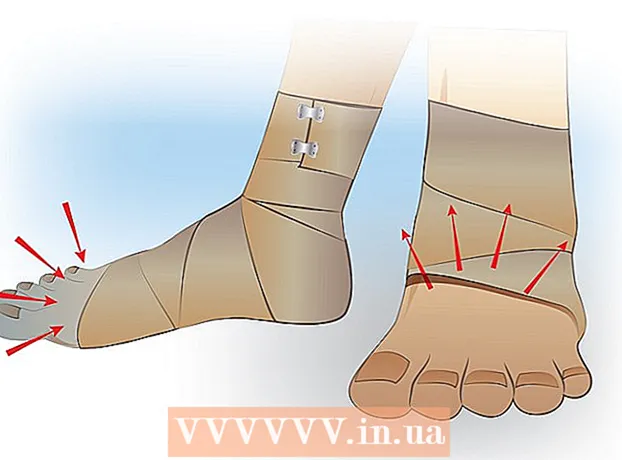Autor:
Randy Alexander
Data De Criação:
25 Abril 2021
Data De Atualização:
1 Julho 2024

Contente
O WikiHow hoje ensina como classificar mensagens no Gmail por rótulo em computadores e dispositivos móveis. "Marcadores" ou "Marcadores" são apenas uma forma de pastas no Gmail.
Passos
Método 1 de 2: no computador
Visite a página inicial do Gmail em https://www.google.com/gmail/. Se você já estiver logado, sua caixa de entrada aparecerá.
- Se você não estiver logado, clique no botão ASSINAR EM ou CONECTE-SE No canto superior direito da página, digite seu endereço de e-mail e senha.

Clique Mais ▼ ou Lista expandida ▼ na parte inferior da árvore à esquerda da página da caixa de entrada.
Clique Criar novo rótulo Boa Crie uma nova etiqueta. Esta opção está na parte inferior da seção Mais na lista de opções.

Insira um nome de rótulo e clique em Crio Boa Crio. Portanto, o nome do rótulo será adicionado à árvore.- Você também pode marcar a caixa Etiqueta Nest sob ou Rótulos aninhados em e selecione um rótulo existente para criar um novo rótulo como um subdiretório.

Selecione a mensagem a ser marcada. Para fazer isso, clique na caixa à esquerda de cada e-mail que deseja marcar.
Clique no ícone do rótulo. Este botão com o marcador está localizado próximo ao topo da caixa de entrada, logo abaixo da caixa de pesquisa.
- Você também pode clicar no e-mail selecionado, arrastar e soltar o nome do marcador localizado na árvore à esquerda da página.
Clique no nome do rótulo. Isso significa que o e-mail selecionado é adicionado automaticamente ao marcador, o que significa que você pode clicar no marcador localizado na barra esquerda e visualizar o e-mail.
- Se você deseja ocultar um e-mail de sua caixa de entrada, clique no botão "Arquivar" ou "Arquivar" (aquele na parte superior da caixa de entrada, com um ícone de seta para baixo na caixa). Portanto, o e-mail desaparecerá da sua caixa de entrada, mas você ainda pode visualizá-lo clicando no nome do marcador.
Método 2 de 2: ao telefone
Abra o aplicativo Gmail. Procure um aplicativo com um "M" vermelho em um fundo branco que se parece com um envelope.
- Se você não estiver conectado ao Gmail, digite seu endereço do Google e senha e toque em assinar em.
aperte o botão ☰ no canto superior esquerdo da tela. Um menu irá aparecer.
Role para baixo e toque na ação + Criar Novo Boa + Criar novos rótulos na parte inferior do menu.
Insira um nome para o rótulo e clique em FEITO Boa REALIZADO. Portanto, o rótulo foi criado.
Clique ☰. Um menu irá aparecer.
Role para baixo e selecione Primário Boa a Principal no topo do menu. Isso o levará de volta à sua caixa de correio de casa.
- Você também pode tocar na caixa de correio Social (Sociedade), Atualizações (Conteúdo atualizado) Boa Promoções (propaganda) na parte superior do menu, se necessário.
Selecione o e-mail que deseja mover para a pasta. Em primeiro lugar, clique e segure um e-mail até que uma marca de seleção apareça à esquerda e, em seguida, clique no restante do e-mail que deseja mover.
aperte o botão … localizado no canto superior direito da tela. Um menu aparecerá.
Escolher Alterar rótulos Boa Mudar o rótulo. Esta opção está próxima ao topo do menu pop-up.

Clique na etiqueta. Uma marca de seleção aparecerá na caixa de seleção do rótulo, localizada no lado direito da tela.- Se houver vários marcadores, você pode tocar em cada marcador que deseja colar para o e-mail selecionado.

Clique na marca ✓ no canto superior direito da tela. Isso colará seus marcadores no e-mail selecionado e os adicionará à pasta desse marcador.- Se você deseja ocultar mensagens de sua caixa de correio de casa, deslize o e-mail marcado para a esquerda. A mensagem será arquivada e desaparecerá da caixa de entrada.
- Para ver a etiqueta, toque ☰, role para baixo e selecione o nome do rótulo. Todas as suas mensagens marcadas estão aqui.